Identifikujte Surface pero i funkcije
Applies To
SurfaceAko niste sigurni koju olovku imate, koristite ovu stranicu da biste je lakše identifikovali i videli koje funkcije su dostupne.
Napomena: Surface pero može da radi sa drugim Surface i Windows računarima. Da biste proverili da li radi, idite na stavku Korišćenje Surface pera sa drugim Windows računarom.
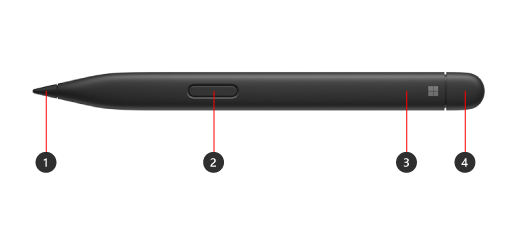
-
Savet za olovku
-
Kliknite desnim tasterom miša i izaberite dugme
-
LED svetlo
-
Brisač i gornje dugme
Pronađite Surface model da biste videli koje funkcije olovke će biti dostupne na uređaju.
Informacije o punjenju baterije potražite u članku Kako da punite Surface Tanko pero.
Taktilni signali u Surface Slim Peru 2 mogu da se iskuse u nekim aplikacijama na Surface Laptop Studio i Surface Pro 8 koji Windows 11.
|
Surface model |
Podržava olovku i pisanje perom |
Podržava Bluetooth |
Magnetno prilaganje |
Nagni |
Taktilni signali |
Pisanje perom bez sile |
|
Surface Pro (11. izdanje)Surface Pro 10 za preduzeća Surface Pro 9 Surface Pro 8 |
Da, sa 4.096 tačaka pritiska |
Da |
Da, pomoću tastature Surface Pro za potpis |
Da |
Da |
Da |
|
Surface Pro X |
Da, sa 4.096 tačaka pritiska |
Da |
Da, pomoću tastature Surface Pro X potpisa ili pomoću Surface Pro za potpis |
Da |
Ne |
Da |
|
Surface Laptop Studio 2 Surface Laptop Studio |
Da, sa 4.096 tačaka pritiska |
Da |
Da, u oblasti za punjenje |
Da |
Da |
Da |
|
Surface Duo 2 |
Da, sa 4.096 tačaka pritiska |
Da |
Da, uz Surface Duo 2 Pen Cover |
Ne |
Ne |
Ne |
|
Surface Hub 3 Surface Hub 2S |
Da, sa 4.096 tačaka pritiska |
Da |
Ne |
Ne |
Ne |
Ne |
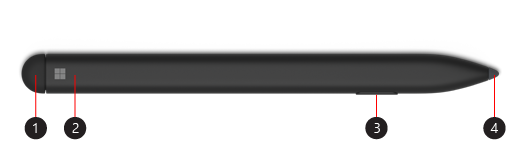
-
Brisač i gornje dugme
-
LED svetlo
-
Kliknite desnim tasterom miša i izaberite dugme
-
Savet za olovku
Pronađite Surface model da biste videli koje funkcije olovke će biti dostupne na uređaju.
Informacije o punjenju baterije potražite u članku Kako da punite Surface Tanko pero.
|
Surface model |
Podržava olovku i pisanje perom |
Podržava Bluetooth |
Magnetno prilaganje |
Nagni |
|
Surface Pro X |
Da, sa 4.096 tačaka pritiska |
Da |
Da, pomoću Surface Pro X Signature tastature |
Da |
|
Surface Duo |
Da, sa 4.096 tačaka pritiska |
Ne |
Ne |
Ne |
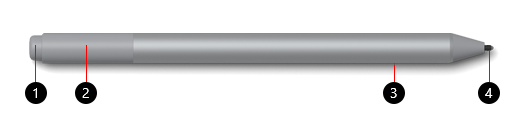
-
Brisač i gornje dugme
-
LED svetlo
-
Kliknite desnim tasterom miša i izaberite dugme
-
Savet za olovku
Pronađite Surface model da biste videli koje funkcije olovke će biti dostupne na uređaju.
Informacije o promeni baterije potražite u članku Promena baterija Surface pera.
|
Surface model |
Podržava olovku i pisanje perom |
Podržava Bluetooth |
Magnetno prilaganje |
Nagni |
||
|
Surface Pro 7+Surface Pro 7 Surface Pro 6 Surface Pro (5. gen.) |
Da, sa 4.096 tačaka pritiska |
Da |
Da |
Da |
||
|
Surface Laptop 2 Surface Laptop (1. gen.) |
Da, sa 1024 tačaka pritiska |
Da |
Ne |
Ne |
||
|
Surface Laptop 6 za preduzeća Surface Laptop 5 (svi modeli) Surface Laptop 4 (svi modeli) Surface Laptop 3 (svi modeli) |
Da, sa 4.096 tačaka pritiska |
Da |
Ne |
Da |
||
|
Surface Laptop Studio 2 Surface Laptop Studio |
Da, sa 4.096 tačaka pritiska |
Da |
Ne |
Da |
||
|
Surface Book (svi modeli) |
Da, sa 1024 tačaka pritiska |
Da |
Da |
Ne |
||
|
Surface Book 3 (svi modeli)Surface Book 2 (svi modeli) |
Da, sa 4.096 tačaka pritiska |
Da |
Da |
Da |
||
|
Surface Go 4 Surface Go 3 Surface Go 2 Surface Go |
Da, sa 4.096 tačaka pritiska |
Da |
Da |
Da |
||
|
Surface Studio 2+Surface Studio 2 Surface Studio |
Da, sa 4.096 tačaka pritiska |
Da |
Da |
Da |
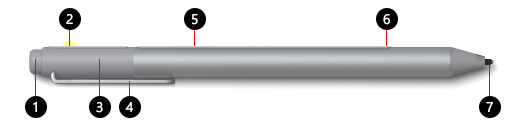
-
Brisač i gornje dugme
-
LED svetlo
-
Kapetane
-
Klip
-
Magnet
-
Kliknite desnim tasterom miša i izaberite dugme
-
Savet za olovku
Pronađite Surface model da biste videli koje funkcije olovke će biti dostupne na uređaju.
Informacije o promeni baterije potražite u članku Promena baterija Surface pera.
|
Surface model |
Podržava olovku i pisanje perom |
Podržava Bluetooth |
Magnetno prilaganje |
Nagni |
|
Surface Pro 4 Surface Pro 3 |
Da, sa 1024 tačaka pritiska |
Da |
Da |
Ne |
|
Surface Laptop (1. generacija) |
Da, sa 1024 tačaka pritiska |
Da |
Ne |
Ne |
|
Surface 3 |
Da, sa 1024 tačaka pritiska |
Da |
Da |
Ne |
|
Surface Studio |
Da, sa 4.096 tačaka pritiska |
Da |
Da |
Ne |
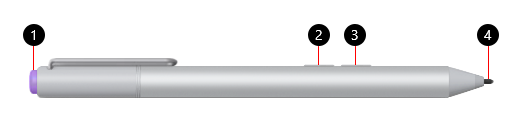
-
Gornje dugme
-
Kliknite desnim tasterom miša i izaberite dugme
-
Eraser button
-
Savet za olovku
Pronađite Surface model da biste videli koje funkcije olovke će biti dostupne na uređaju.
Informacije o promeni baterije potražite u članku Promena baterija Surface pera.
|
Surface model |
Podržava olovku i pisanje perom |
Podržava Bluetooth |
Magnetno prilaganje |
Nagni |
|
Surface Pro 3 |
Da, sa 1024 tačaka pritiska |
Da |
Ne |
Ne |
|
Surface 3 |
Da, sa 1024 tačaka pritiska |
Da |
Ne |
Ne |
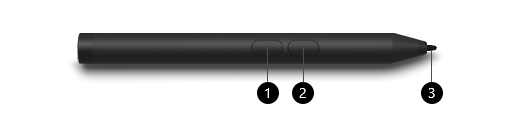
-
Kliknite desnim tasterom miša i izaberite dugme
-
Eraser button
-
Savet za olovku
Pronađite Surface model da biste videli koje funkcije olovke će biti dostupne na uređaju.
Informacije o promeni baterije potražite u članku Promena baterija Surface pera.
|
Surface model |
Podržava olovku i pisanje perom |
Podržava Bluetooth |
Magnetno prilaganje |
Nagni |
|
Surface Go 3 Surface Go 2 Surface Go |
Da, sa 1024 tačaka pritiska |
Ne |
Ne |
Ne |
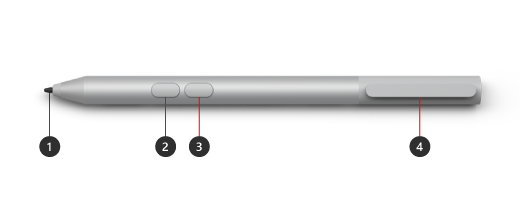
-
Savet za olovku
-
Eraser button
-
Kliknite desnim tasterom miša i izaberite dugme
-
Storage Clip and tether slot for secure storage
Pronađite Surface model da biste videli koje funkcije olovke će biti dostupne na uređaju.
Informacije o promeni baterije potražite u članku Promena baterija Surface pera.
|
Surface model |
Podržava olovku i pisanje perom |
Podržava Bluetooth |
Magnetno prilaganje |
Nagni |
|
Surface Pro 7+ |
Da, sa 1024 tačaka pritiska |
Ne |
Ne |
Ne |
|
Surface Go Surface Go 2 Surface Go 3 |
Da, sa 4.096 tačaka pritiska |
Ne |
Ne |
Ne |
|
Surface Go 4 |
Da, sa 4.096 tačaka pritiska |
Ne |
Ne |
Ne |
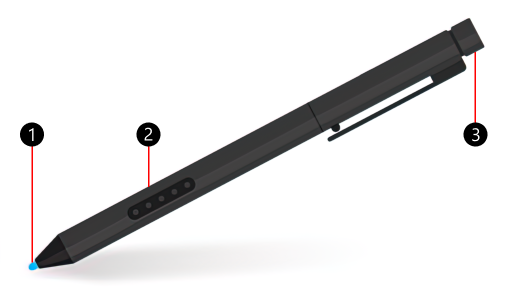
-
Savet za olovku
-
Kliknite desnim tasterom miša i izaberite dugme
-
Kapa brisača
Pronađite Surface model da biste videli koje funkcije olovke će biti dostupne na uređaju. Ako ne vidite surface na listi, on nije kompatibilan sa ovom olovkom.
Olovka Surface Pro nema baterije i ne zahteva punjenje.
|
Surface model |
Podržava olovku i pisanje perom |
Podržava Bluetooth |
Magnetno prilaganje |
Nagni |
|
Surface Pro 2 Surface Pro (1st Gen) |
Da, sa 1024 tačaka pritiska |
Ne |
Ne |
Ne |
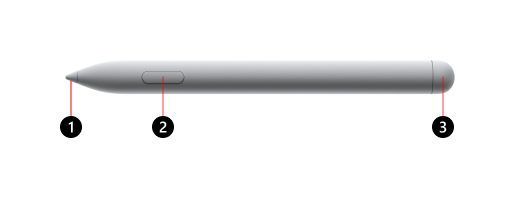
-
Savet za olovku
-
Kliknite desnim tasterom miša i izaberite dugme
-
Kapa brisača
Pronađite Surface model da biste videli koje funkcije olovke će biti dostupne na uređaju.
Informacije o promeni baterije potražite u članku Promena baterija Surface pera.
|
Surface model |
Podržava olovku i pisanje perom |
Podržava Bluetooth |
Magnetno prilaganje |
Nagni |
Taktilni signali |
Pisanje perom bez sile |
Podrška za dvostruko pero |
|
Surface Hub 3 50" |
Da, sa 4.096 tačaka pritiska |
Da |
Da, sa strana i na vrhu uređaja |
Da |
Ne |
Da |
Da |
|
Surface Hub 3 85" |
Da, sa 4.096 tačaka pritiska |
Da |
Da, na stranama uređaja |
Da |
Ne |
Da |
Da |
|
Surface Hub 2S 50" |
Da, sa 4.096 tačaka pritiska |
Da |
Da, sa strana i na vrhu uređaja |
Da |
Ne |
Da |
Da |
|
Surface Hub 2S 85" |
Da, sa 4.096 tačaka pritiska |
Da |
Da, na stranama uređaja |
Da |
Ne |
Da |
Da |











